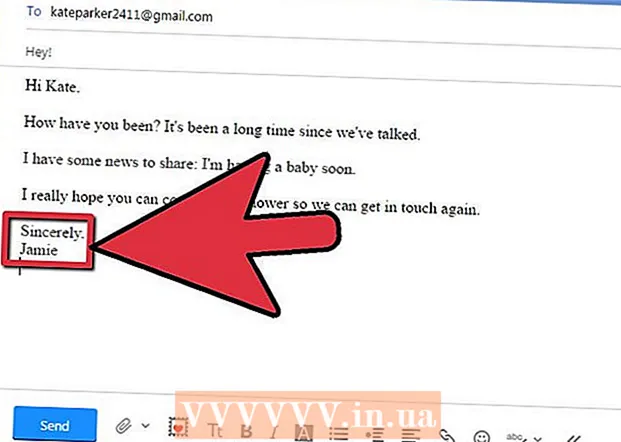作者:
Roger Morrison
创建日期:
28 九月 2021
更新日期:
1 七月 2024

内容
下载游戏的所有位和字节要比下载wikiHow文章花费更长的时间。因此,您的Xbox确实需要花费一些时间来下载游戏,并且这可能会在您的关键时刻中断您的连接。 使命召唤。为防止这种情况,您可以将Xbox设置为在关闭控制台时下载游戏。
踩
方法1之3:Xbox One
 转到主屏幕。 这是Xbox的主菜单,也是打开控制台时看到的第一件事。要打开主屏幕,请按控制器上的中间X按钮,然后选择“ Go Home”。
转到主屏幕。 这是Xbox的主菜单,也是打开控制台时看到的第一件事。要打开主屏幕,请按控制器上的中间X按钮,然后选择“ Go Home”。  按下控制器上的菜单按钮。 这是控制器右中间的小按钮。
按下控制器上的菜单按钮。 这是控制器右中间的小按钮。 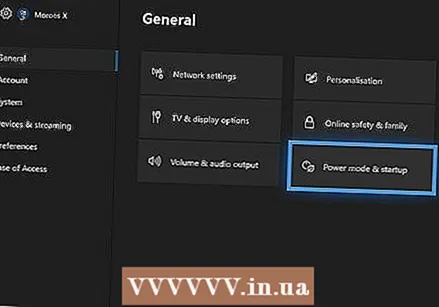 在设置菜单中找到“电源模式并启动”选项。 单击“设置”→“电源模式并启动”。在这里,您可以将Xbox设置为关闭时的待机状态。然后它将自动查找并完成下载和更新。
在设置菜单中找到“电源模式并启动”选项。 单击“设置”→“电源模式并启动”。在这里,您可以将Xbox设置为关闭时的待机状态。然后它将自动查找并完成下载和更新。 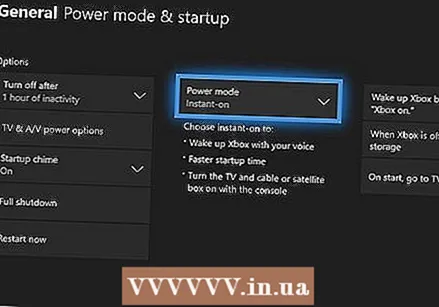 选择“待机模式”。 这样,您的Xbox将始终保持待机状态,使其在关闭时完成下载。
选择“待机模式”。 这样,您的Xbox将始终保持待机状态,使其在关闭时完成下载。
方法2之3:Xbox 360
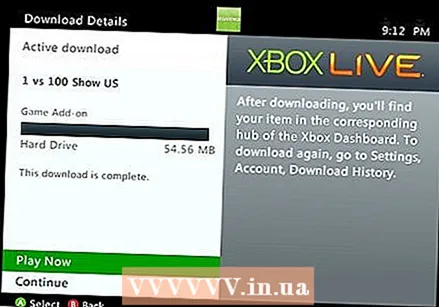 通过将Xbox关闭到“省电模式”,完成待处理的下载。 Xbox 360仅在系统打开时才能完成下载。这是自动打开的,因此,如果您开始下载然后关闭Xbox,游戏将继续下载。
通过将Xbox关闭到“省电模式”,完成待处理的下载。 Xbox 360仅在系统打开时才能完成下载。这是自动打开的,因此,如果您开始下载然后关闭Xbox,游戏将继续下载。 - 如果您认为已关闭,则可以按照以下步骤打开“省电模式”。
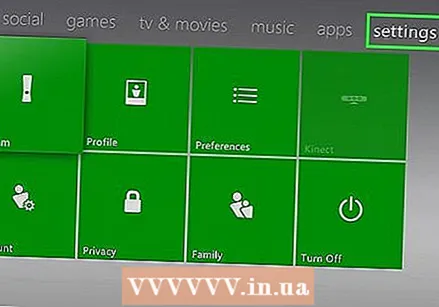 按下中央的X按钮并选择“设置”。 您可以在任何屏幕上执行此操作。
按下中央的X按钮并选择“设置”。 您可以在任何屏幕上执行此操作。 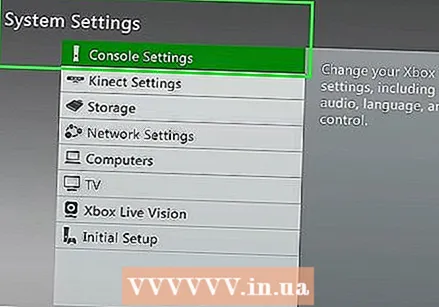 选择“系统设置”,然后选择“控制台设置”。 在这里您可以调整能量模式。
选择“系统设置”,然后选择“控制台设置”。 在这里您可以调整能量模式。 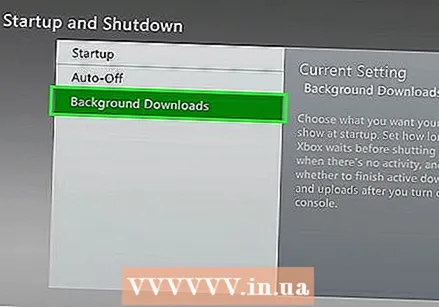 转到“背景下载”选项,并确保将其打开。 这些可以在设置的“启动和关闭”部分中找到。您的下载现在将在后台完成。
转到“背景下载”选项,并确保将其打开。 这些可以在设置的“启动和关闭”部分中找到。您的下载现在将在后台完成。
方法3之3:Xbox
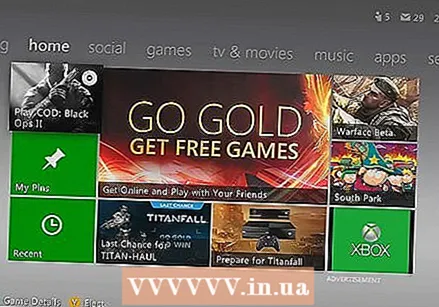 转到Xbox仪表板。 选择右上角的“主页”。
转到Xbox仪表板。 选择右上角的“主页”。 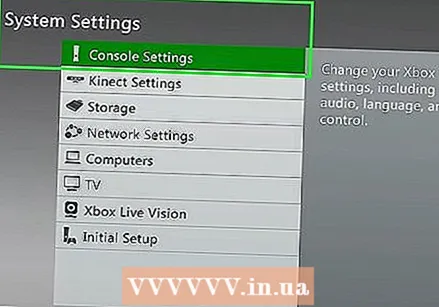 从下拉菜单中选择“系统设置”。
从下拉菜单中选择“系统设置”。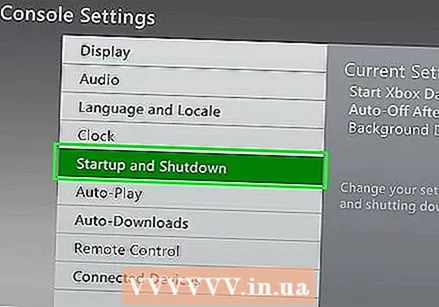 转到“启动和关闭”部分。 现在,您将看到用于关闭Xbox的选项,这使您可以启用后台下载等功能。
转到“启动和关闭”部分。 现在,您将看到用于关闭Xbox的选项,这使您可以启用后台下载等功能。 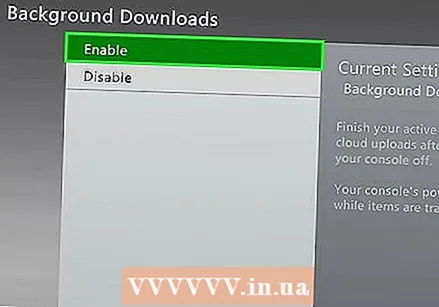 选择选项“关闭Xbox时下载”。
选择选项“关闭Xbox时下载”。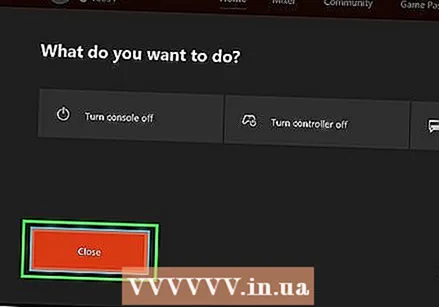 完成播放后,关闭Xbox。
完成播放后,关闭Xbox。- 您的Xbox现在将无法完全关闭,并且电源按钮将闪烁。
- 现在,您的游戏将以大约1/4的正常速度下载。